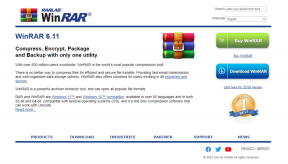Izradite sigurnosnu kopiju postavki aplikacije prije nadogradnje na Windows 10
Miscelanea / / November 29, 2021
Sada kada svi znamo nadolazeću verziju Windowsa, t.j. Windows 10, bit će besplatan za svakoga, daje nam još više razloga za nadogradnju. Uvijek sam iznova spominjao činjenicu da treperi Android OS je mnogo lakše od formatiranja/nadogradnje Windows operativnog sustava. Sigurnosna kopija podataka fotografija, glazbe i drugih važnih datoteka može se lako izvesti na oba operativna sustava, ali Android daje mogućnost pravljenja sigurnosnih kopija postavki aplikacije koje će se vratiti nakon nadogradnje.

Spremljeni podaci aplikacije na Androidu, kada se vrate, uklanjaju muku s odlaskom u svaki kutak i rupu postavki kako biste ih učinili baš kao što ste imali prije flešovanja.
Pa, do prije samo nekoliko mjeseci nije bilo dostupnog softvera koji bi mogao izvesti taj štos na Windowsima. Ali ne više. Taman na vrijeme za većinu nas nadogradite na Windows 10, postoji alat koji može sigurnosno kopirajte postavke instalirane aplikacije.
CloneApp za Windows
CloneApp je izvrstan alat koji lako može sigurnosno kopirati i vratiti postavke koje se temelje na aplikacijama nekih popularnih Windows aplikacija. Aplikacija je prenosiva po prirodi, tako da je možete izdvojiti u mapu kada je preuzmete - iako je preporučljivo ne izdvajati aplikaciju u direktorij sustava.

Nakon što preuzmete i pokrenete aplikaciju, prva stvar koju ćete primijetiti je da sučelje podsjeća na CCleaner.
Izrada sigurnosnih kopija na CloneApp
Ispod Klon postavke, pronaći ćete popis svih aplikacija koje CloneApp podržava. Kompletan popis možete pronaći na ovoj poveznici, ali neki od najkorisnijih su Google Chrome, Microsoft Office, iTunes, uTorrent. Sada sve što trebate učiniti je odabrati aplikacije koje ste instalirali na sustav i kliknuti na gumb Pokrenite CloneApp. The Odaberite Instalirano opcija automatski odabire aplikacije koje ste instalirali na sustav i osigurava da ništa ne propustite.

Aplikacija izrađuje sigurnosnu kopiju svih datoteka i postavki registra koje ima na vašem računalu. Sigurnosna kopija ne uključuje instalirane datoteke, već povezane datoteke koje koristi aplikacija ili bilo koje podatke profila koje ima na vašem sustavu. Kao iu slučaju iTunesa, aplikacija sigurnosno kopira cijelu biblioteku zajedno s korisničkim postavkama iz registra. Sigurnosna kopija se sprema u istu mapu u koju ste izdvojili aplikaciju.
Bilješka: Sigurnosne kopije registra su brze, ali ako se datoteke moraju kopirati, kopiranje svih povezanih datoteka može potrajati neko vrijeme. Ako je proces prekinut između, izbrišite sve stavke u mapi sigurnosne kopije i ponovno pokrenite postupak.

Za vraćanje postavki nakon što su sve aplikacije instalirane, kliknite na Vratiti dugme.
Dodan bonus
Službeno, aplikacija podržava oko 138 aplikacija, ali dodatne aplikacije se mogu dodati u budućnosti pomoću jednostavnih dodataka. Ako znate put sigurnosne kopije određene aplikacije, kliknite na prilagođeno i izradite ručnu sigurnosnu kopiju. Odaberite datoteke, mape i ključeve registra i dodajte ih na popis sigurnosnih kopija.

Još jedna zanimljiva značajka aplikacije je mogućnost stvaranja popisa svih aplikacija koje su trenutno instalirane na vašem sustavu. Ovaj se popis zatim može koristiti za praćenje svake aplikacije koja vam je potrebna nakon nadogradnje vašeg sustava. Popis se može stvoriti pritiskom na gumb Windows i klikom na opciju Izvezite aplikacije u testnu datoteku.

Surađujmo za nadogradnju na Windows 10 bez napora
Ninite, DriverMagic, a sada i CloneApp. Kombinacija ova tri besplatna uslužna programa doista može ukloniti bol početne konfiguracije nakon instaliranja nove verzije sustava Windows. Napravite sigurnosnu kopiju podataka u oblaku iz ovih aplikacija i bit ćete pokriveni godinama koje dolaze. Osim toga, ako želite preporučiti alat koji bi pomogao u migraciji sustava Windows 10, ostavite komentar. To bi pomoglo meni i našim čitateljima da imamo glatki prijelaz.